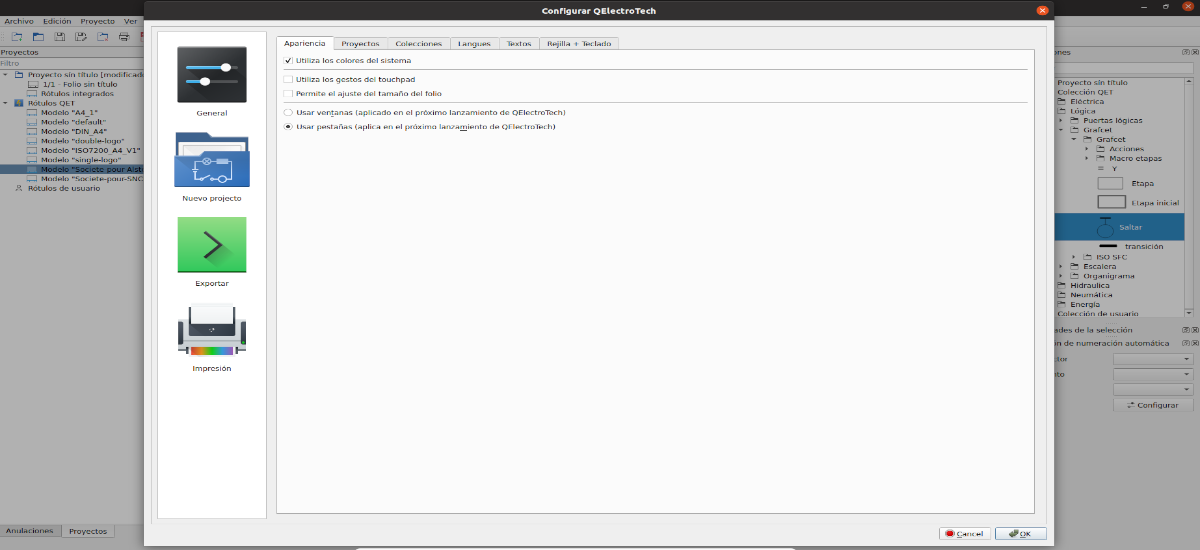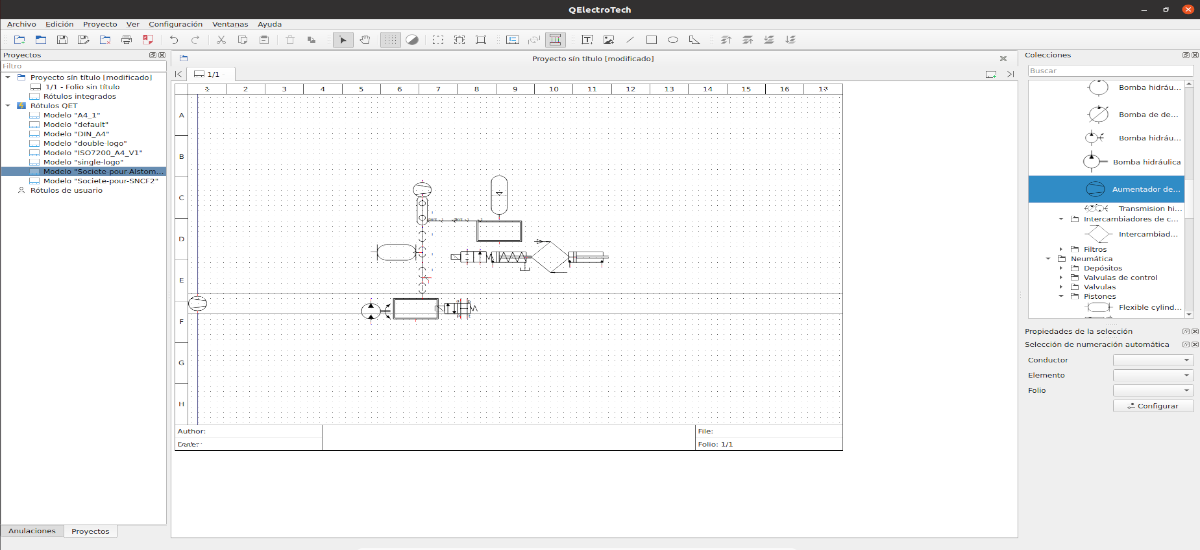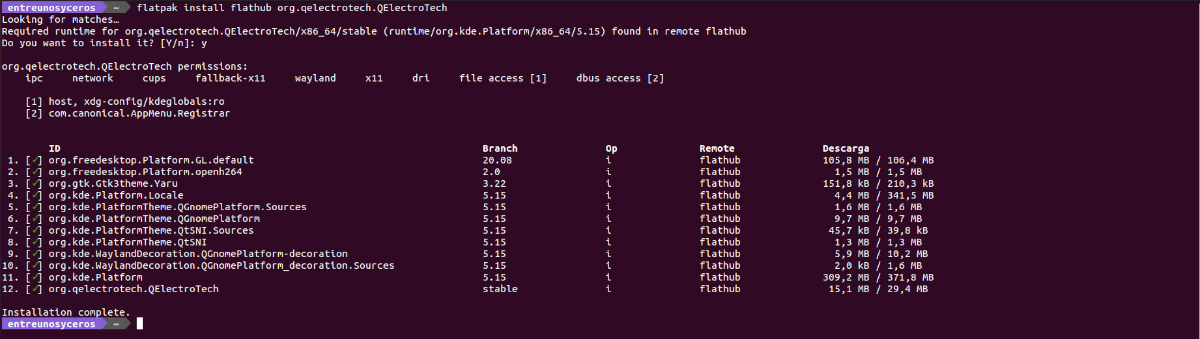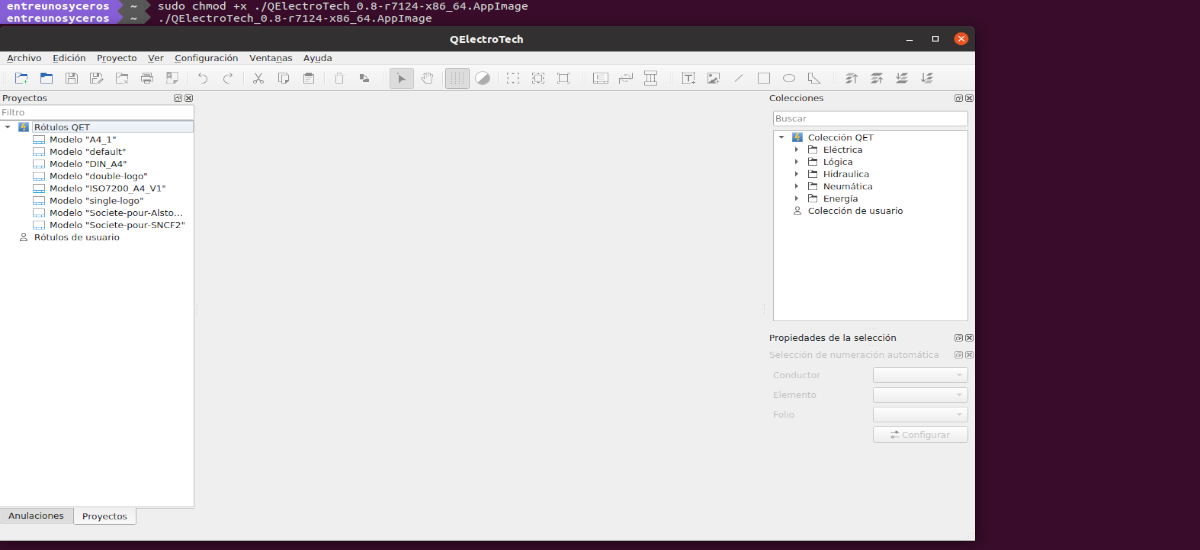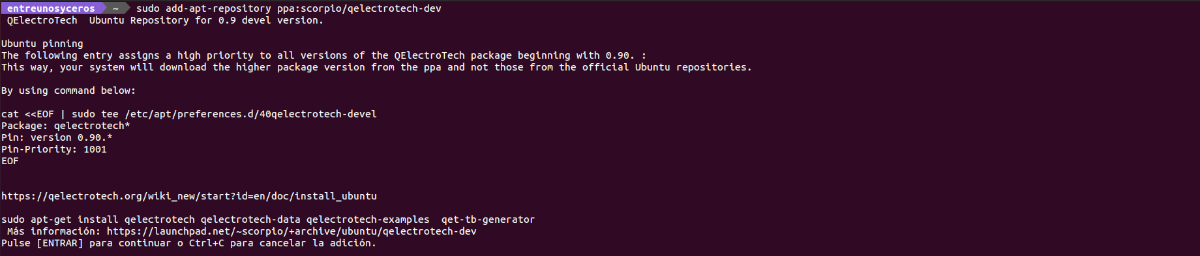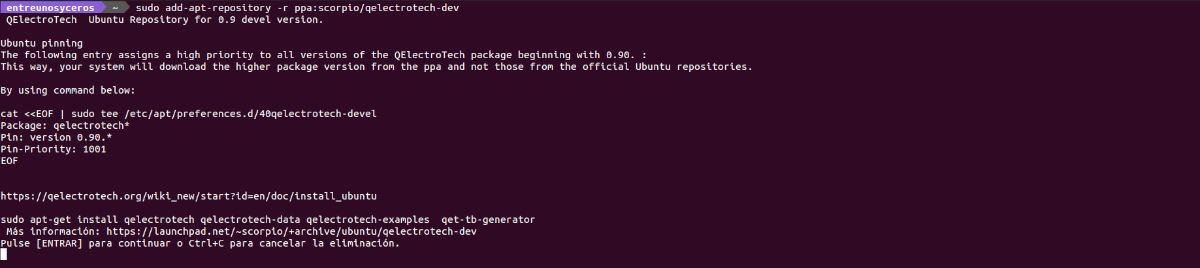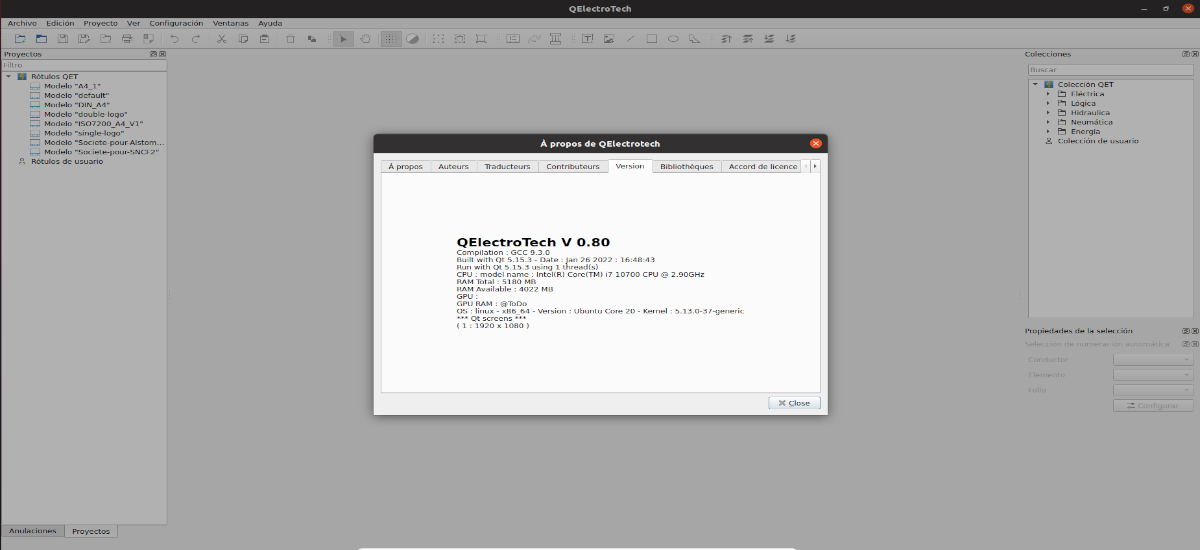
次の記事では、QElectroTechについて見ていきます。 これは 電気、電子、自動化、制御回路、プロセスを説明するための機械的オブジェクト、計装図面、その他多くのものを作成するのに役立つように設計された無料のアプリケーション.
QElectroTechはGNU/GPLライセンスを使用しており、Gnu / Linux、Windows、およびmacOSで実行できます。 標準およびカスタムシンボルの大規模なコレクションで、 電気、油圧、空気圧、コンピューターシステムで一般的に使用されるコンポーネントのほとんどを説明できるようになります。 デザイン要素はxml形式で保存されますが、プロジェクトと図はさらに編集するために*.qet形式で保存できます。
QelectroTechの一般的な特性
- 能力 要素のグループを回転させる.
- 追加できます リモートコレクションを管理するためのQNetworkAccessManager.
- それは私たちにのオプションを使用する可能性を提供します ルート検索.
- の可能性があります デバイスを追加する:デバイスは、複数の要素の周りに配置された長方形で表されます。
- たくさん キーボードショートカット 図のテキストまたは要素を選択します。
- アカウントを持つ スマートドライバー:バスのコンセプト(2、3本の導体を同時にトレース)、シーン内の障害物要素を避けて、単独でパスを選択できます(runsys).
- 現在のシートを強調表示、「プロジェクト」パネルのリーフツリー。
- できる 再利用可能なスキーマフラグメントを作成する.
- アカウントを持つ プロジェクト翻訳ツール (翻訳は、Qt翻訳のように、別のプロジェクトファイルに保存されます)
- PLC I / O.
- XNUMXつ見つけましょう 異なるQET構成を簡単に切り替えるソリューション.
- 私たちは利用できるようになります リンクされた要素のカットアンドペースト機能.
- 導体の番号付け.
- 私たちは持っているでしょう 複数の画面のサポート.
- 私たちに表示されます 要素エディタでのマウス座標.
- の可能性があります キャンセルボタンを追加して、潜在的な選択肢をキャンセルします.
- できる テキストをドラッグしてサイズを変更します.
これらは、このプログラムの機能のほんの一部です。 彼らはできます Wikiからそれらすべてを詳細に参照してください プログラムの.
Ubuntu 20.04/18.04にQElectroTechをインストールします
QElectroTechは、Ubuntuにさまざまな方法でインストールできる電気回路図を作成するための無料ソフトウェアです。 PPA、Snap、AppImageパッケージまたはFlatpakを使用する可能性があります。
スナップパッケージとして
最初のインストールオプションは、スナップパッケージを使用することです。 スナック。 のために インストールから開始します (バージョン0.8.0)、ターミナルを開いて(Ctrl + Alt + T)、次のコマンドを実行します。
sudo snap install qelectrotech
インストールが完了すると、次のことを行うだけで済みます。 コンピューターでランチャーを検索するか、コマンドを実行します:
qelectrotech
アンインストール
へ このプログラムを削除します、ターミナルを開いて(Ctrl + Alt + T)、次のコマンドを実行します。
sudo snap remove qelectrotech
Flatpakのように
このプログラムをパッケージとしてインストールするには フラットパック (バージョン0.8.0)私たちのシステムでは、この技術を私たちの機器で有効にする必要があります。 Ubuntu 20.04を使用していて、まだ有効にしていない場合は、次の手順を実行できます。 ガイド 同僚が少し前にこのブログに投稿したこと。
このタイプのパッケージをすでにインストールできる場合は、ターミナル(Ctrl + Alt + T)に書き込むだけで済みます。 インストールコマンド:
flatpak install flathub org.qelectrotech.QElectroTech
終了したら、 システムでランチャーを検索するか、ターミナルに入力して、プログラムを開始します (Ctrl + Alt + T)コマンド:
flatpak run org.qelectrotech.QelectroTech
アンインストール
へ Flatpakパッケージを削除します、ターミナルに書き込むだけです(Ctrl + Alt + T):
flatpak uninstall org.qelectrotech.QElectroTech
AppImageとして
このプログラムを使用する別の可能性は このパッケージの最新バージョンをAppImageとしてダウンロードします。 このために私たちは行くことができます ダウンロードページ またはターミナルを開いて(Ctrl + Alt + T)、wgetを実行します 次のように:
wget https://download.tuxfamily.org/qet/builds/AppImage/QElectroTech_0.8-r7124-x86_64.AppImage
ダウンロードが終了したら、 実行権限を付与する ターミナルに入力して、ダウンロードしたファイルに移動します。
sudo chmod +x ./QElectroTech_0.8-r7124-x86_64.AppImage
このコマンドの後、次のことができます ファイルをダブルクリックするか、同じ端末に入力してプログラムを開始します:
./QElectroTech_0.8-r7124-x86_64.AppImage
PPAから
このプログラムをインストールする別の可能性(バージョン0.9)利用可能なPPAを使用することです。 ために このリポジトリを追加する ターミナルを開いて(Ctrl + Alt + T)、次のように書くだけです。
sudo add-apt-repository ppa:scorpio/qelectrotech-dev
追加すると、次のステップは リポジトリから入手可能なソフトウェアのリストを更新します。 すべてが更新されたら、プログラムのインストールに進むことができます:
sudo apt update; sudo apt install qelectrotech
へ プログラムを開始する コンピューター上にあるランチャーを実行するだけで済みます。または、ターミナルに書き込むこともできます。
qelectrotech
アンインストール
このプログラムをコンピュータから削除したい場合は、から始めることができます PPAを削除します インストールに使用したもの。 これは、ターミナル(Ctrl + Alt + T)を入力することで実行できます。
sudo add-apt-repository -r ppa:scorpio/qelectrotech-dev
次のステップは プログラムを削除します、これは同じ端末に入力することで実行できます。
sudo apt remove qelectrotech; sudo apt autoremove
それができる このプログラムの詳細については、 プロジェクトのウェブサイト 水 公式ドキュメント.